荣耀手机显示黑白怎么还原,荣耀手机和华为手机是众多手机品牌中备受瞩目的两个品牌,有时我们会遇到一些意外情况,比如手机屏幕突然变成黑白模式,失去了原本的鲜艳色彩。这对于习惯了色彩丰富的用户来说可能是一个困扰。当荣耀手机或华为手机的屏幕变成黑白模式时,我们该如何将其调回彩色模式呢?接下来我们将探索一些解决方法,帮助您解决这个问题。
华为手机屏幕变成黑白如何调回彩色模式
步骤如下:
1.首先,在华为手机桌面打开“设置”。
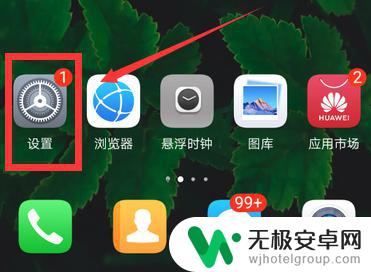
2.设置界面,点击最下方“系统”。
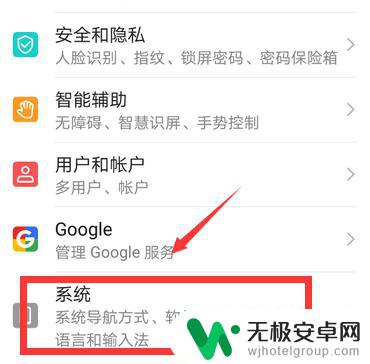
3.系统界面,点击“开发人员选项”。
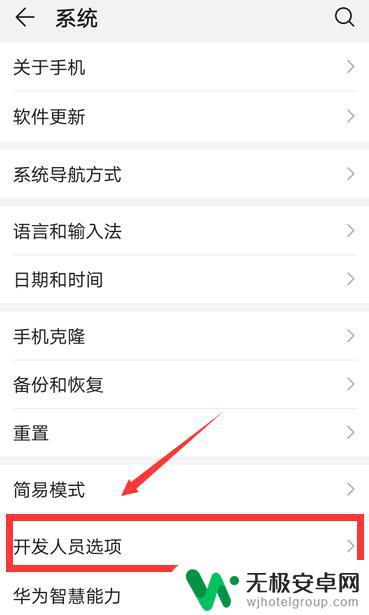
4.开发人员选项界面,点击“模拟颜色空间”。
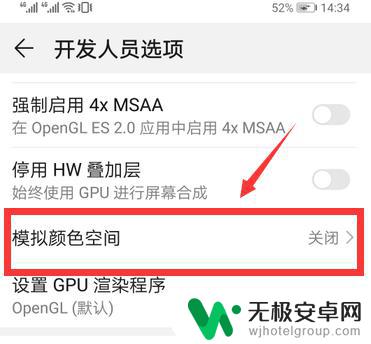
5.弹出选项列表,点击“关闭”。
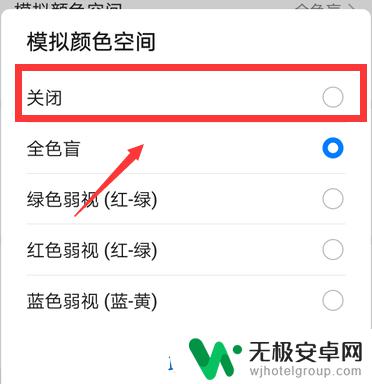
6.关闭之后,返回主界面就恢复正常的彩色模式了。
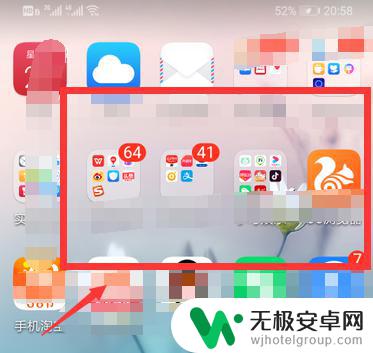
以上就是荣耀手机显示黑白怎么还原的全部内容,若您遇到此类问题,可以按照本文提供的方法进行解决,希望本文能对您有所帮助。











